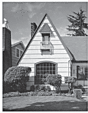Home > Routineonderhoud > Uw Brother-apparaat controleren > De afdrukkwaliteit controleren
De afdrukkwaliteit controleren
DCP-T530DW/DCP-T535DW/DCP-T536DW/DCP-T580DW/DCP-T583DW/DCP-T730DW/DCP-T735DW/DCP-T830DW/DCP-T835DW
- Druk op Menu.
- Druk op
 of
of  om uw selecties te maken:
om uw selecties te maken: - Selecteer [Onderhoud]. Druk op OK.
- Selecteer [Kwal. verbet.]. Druk op OK.
- Selecteer [Contr. kwalit.]. Druk op OK.
- Druk op Colour Start (Kleur Start).De testpagina Afdrukkwaliteit wordt afgedrukt.
- Controleer de kwaliteit van de vier kleurenblokken op het vel.
- Wanneer op het LCD-scherm wordt gevraagd de afdrukkwaliteit te controleren, gaat u op een van de volgende manieren te werk:
- Als alle lijnen duidelijk en zichtbaar zijn, drukt u op
 om [Ja] te selecteren.
om [Ja] te selecteren. Druk op Stop/Exit (Stop/Eindigen) om de controle van de afdrukkwaliteit te beëindigen.
- Als er lijnen ontbreken (zie Niet OK hieronder), drukt u op
 om [Nee] te selecteren.
om [Nee] te selecteren. OK (DCP-T530DW/DCP-T535DW/DCP-T536DW/DCP-T580DW/DCP-T583DW)
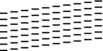
Niet OK (DCP-T530DW/DCP-T535DW/DCP-T536DW/DCP-T580DW/DCP-T583DW)
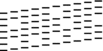
OK (DCP-T730DW/DCP-T735DW/DCP-T830DW/DCP-T835DW)
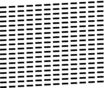
Niet OK (DCP-T730DW/DCP-T735DW/DCP-T830DW/DCP-T835DW)
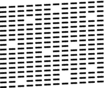
- Wanneer op het LCD-scherm wordt gevraagd de afdrukkwaliteit van elke kleur te controleren, drukt u op
 of
of  om het patroon te selecteren dat het meest lijkt op de afdrukkwaliteit. Druk op OK.
om het patroon te selecteren dat het meest lijkt op de afdrukkwaliteit. Druk op OK. 
Controleer de afdrukkwaliteit aan de hand van het onderstaande voorbeeld.
DCP-T530DW/DCP-T535DW/DCP-T536DW/DCP-T580DW/DCP-T583DW
Patronen
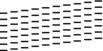
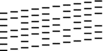
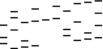
Afdrukkwaliteit
Geen
Enkele
Ong. half
Veel
DCP-T730DW/DCP-T735DW/DCP-T830DW/DCP-T835DW
Patronen
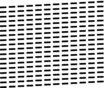
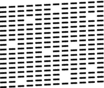
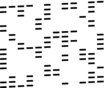
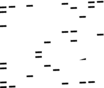
Afdrukkwaliteit
Geen
Enkele
Ong. half
Veel
- Ga op een van de volgende manieren te werk:
- Als het reinigen van de printkop noodzakelijk is, drukt u op Colour Start (Kleur Start) om de reinigingsprocedure te starten.
- Als het reinigen van de printkop niet nodig is, drukt u op Stop/Exit (Stop/Eindigen) om de controle van de afdrukkwaliteit af te sluiten.
- Druk na het reinigen op
 . Druk vervolgens op Colour Start (Kleur Start). De testpagina Afdrukkwaliteit wordt nogmaals afgedrukt. Controleer de kwaliteit van de vier kleurenblokken op het vel papier.
. Druk vervolgens op Colour Start (Kleur Start). De testpagina Afdrukkwaliteit wordt nogmaals afgedrukt. Controleer de kwaliteit van de vier kleurenblokken op het vel papier.

 Verwante informatie
Verwante informatie - BELANGRIJK
- Raak de printkop NOOIT aan. Als u de printkop aanraakt, kan deze blijvend worden beschadigd en kan de garantie erop vervallen.
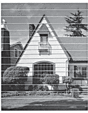
Nadat het spuitmondje van de printkop gereinigd is, zijn de horizontale strepen verdwenen:
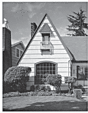
DCP-T780DW/MFC-T930DW/MFC-T935DW/MFC-T980DW
- (MFC-T930DW/MFC-T935DW/MFC-T980DW) Druk op
 (Inkt).(DCP-T780DW) Druk op
(Inkt).(DCP-T780DW) Druk op  (Inkt).
(Inkt). - Druk op
 of
of  om uw selecties te maken:
om uw selecties te maken: - Selecteer [Afdr.kwal. verb.]. Druk op OK.
- Selecteer [Afdr.kwal. verb.] opnieuw. Druk op OK.
- Druk op
 . Het controleblad wordt afgedrukt.
. Het controleblad wordt afgedrukt. - Controleer de kwaliteit van de vier kleurenblokken op het vel.
- Wanneer op het LCD-scherm wordt gevraagd de afdrukkwaliteit te controleren, gaat u op een van de volgende manieren te werk:
- Als alle lijnen duidelijk en zichtbaar zijn, drukt u op
 om [Nee] te selecteren.
om [Nee] te selecteren. Druk op Stop/Exit (Stop/Eindigen) om de controle van de afdrukkwaliteit te beëindigen.
- Als er lijnen ontbreken (zie Niet OK hieronder), drukt u op
 om [Ja] te selecteren.
om [Ja] te selecteren. OK
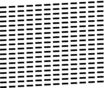
Niet OK
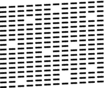
- Wanneer op het LCD-scherm wordt gevraagd de afdrukkwaliteit van elke kleur te controleren, drukt u op
 of
of  om het patroon (1-4) te selecteren dat het meest lijkt op de afdrukkwaliteit. Druk op OK.
om het patroon (1-4) te selecteren dat het meest lijkt op de afdrukkwaliteit. Druk op OK. - Ga op een van de volgende manieren te werk:
- Als het reinigen van de printkop noodzakelijk is, drukt u op
 om de reinigingsprocedure te starten.
om de reinigingsprocedure te starten. - Als het reinigen van de printkop niet nodig is, drukt u op Stop/Exit (Stop/Eindigen) om de controle van de afdrukkwaliteit af te sluiten.
- Nadat de reinigingsprocedure is voltooid, wordt u via het LCD-scherm gevraagd of u de afdrukkwaliteit wilt controleren.
Druk op
 [Ja] om de controle van de afdrukkwaliteit te starten.
[Ja] om de controle van de afdrukkwaliteit te starten. - Druk opnieuw op
 . Het controleblad wordt opnieuw afgedrukt. Controleer de kwaliteit van de vier kleurenblokken op het vel papier.
. Het controleblad wordt opnieuw afgedrukt. Controleer de kwaliteit van de vier kleurenblokken op het vel papier.

 Verwante informatie
Verwante informatie - BELANGRIJK
- Raak de printkop NOOIT aan. Als u de printkop aanraakt, kan deze blijvend worden beschadigd en kan de garantie erop vervallen.
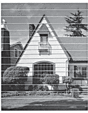
Nadat het spuitmondje van de printkop gereinigd is, zijn de horizontale strepen verdwenen: